目次
私の手元にあった2台のAirPods Proが該当範囲だった
あわせて読みたい
AirPods Proの音の問題に対する修理サービスプログラム – Appleサポート
AirPods Proの音の問題に対する修理サービスプログラム
2台とも帰宅
我が家のAirPods Proは2台とも該当ロットでしたので、2台とも修理プログラムに出しました。
厳密には一台が症状が出ていて、「パチパチ音」でした。
残りの一台は、滅多に使わないので症状があるかないかも分からないのですが、同時購入した2台だったので、事情を説明して2台とも点検修理として受け付けてもらいました。
点検の結果は一台だけ修理
やはり症状が出ていた一台は修理になって、もう一台は問題なしということで戻ってきました。
 私
私これでパチパチ音を気にせずにAirPodsプロを愛用継続できますね。
修理明細はこんな感じ
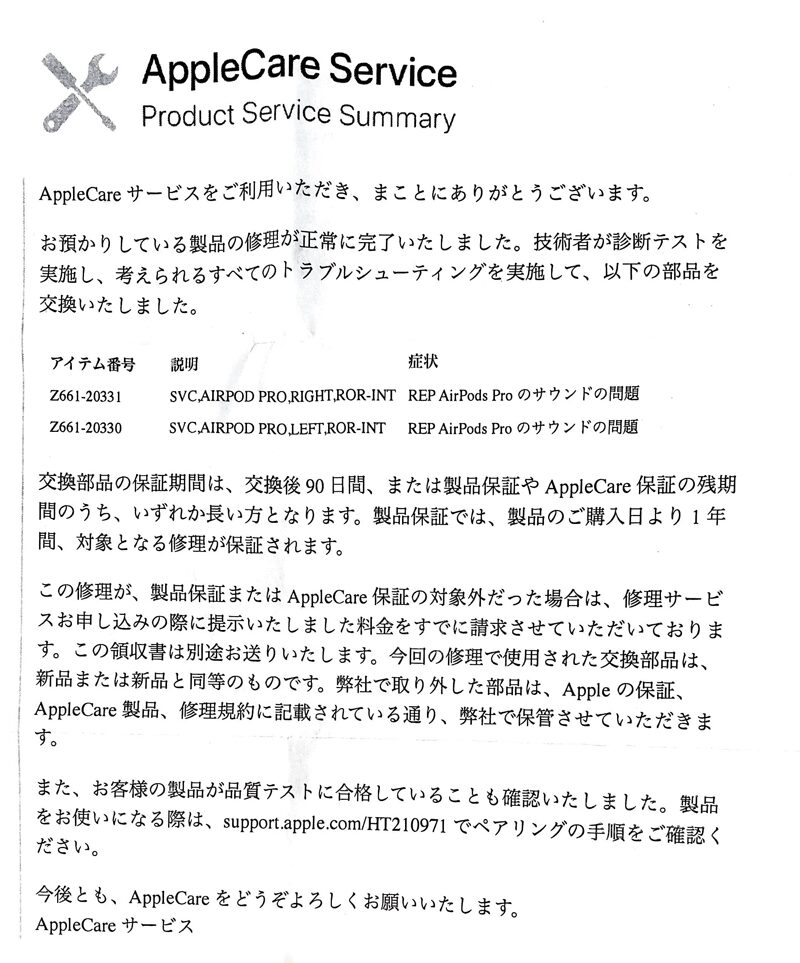
修理後のAirPods Proの再接続手順
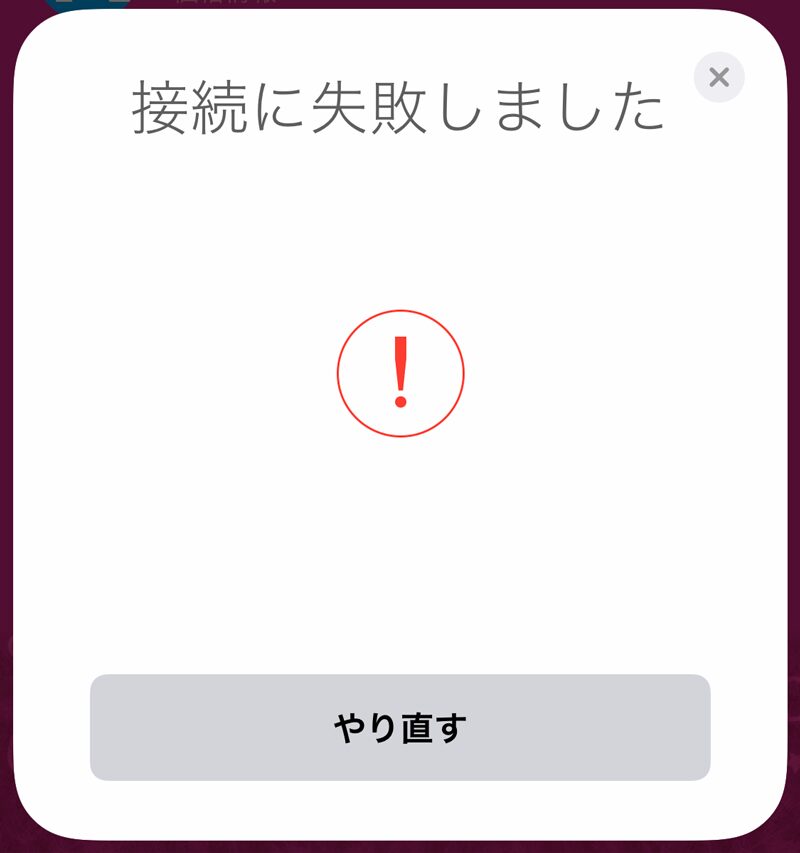
一旦、修理以前の登録情報を削除する必要があったっぽい
修理前のAirPodsの古い情報は消す
- iPhone、iPad、iPod touch で、「設定」>「Bluetooth」の順に選択し、AirPods の横にある情報ボタン をタップします。
- 「このデバイスの登録を解除」をタップします。
- 「デバイスの登録を解除」をタップし、確認のためもう一度タップします。
新しくペアリングする
- AirPods を入れたままケースの蓋を開けて、iPhone、iPad、または iPod touch の横で支えます。設定アニメーションが画面に表示されます。
- 「接続」をタップして、「完了」をタップします。


